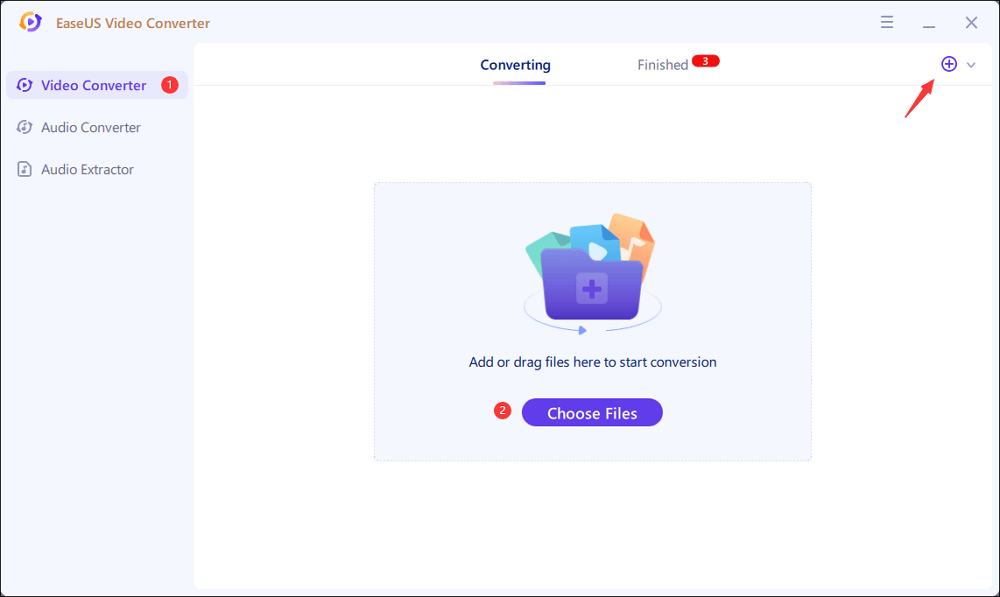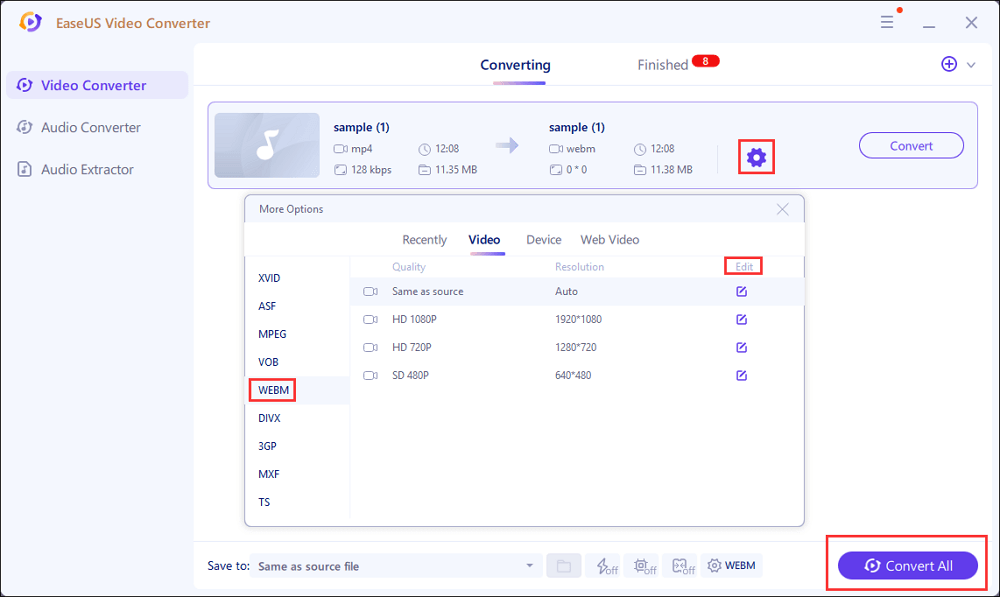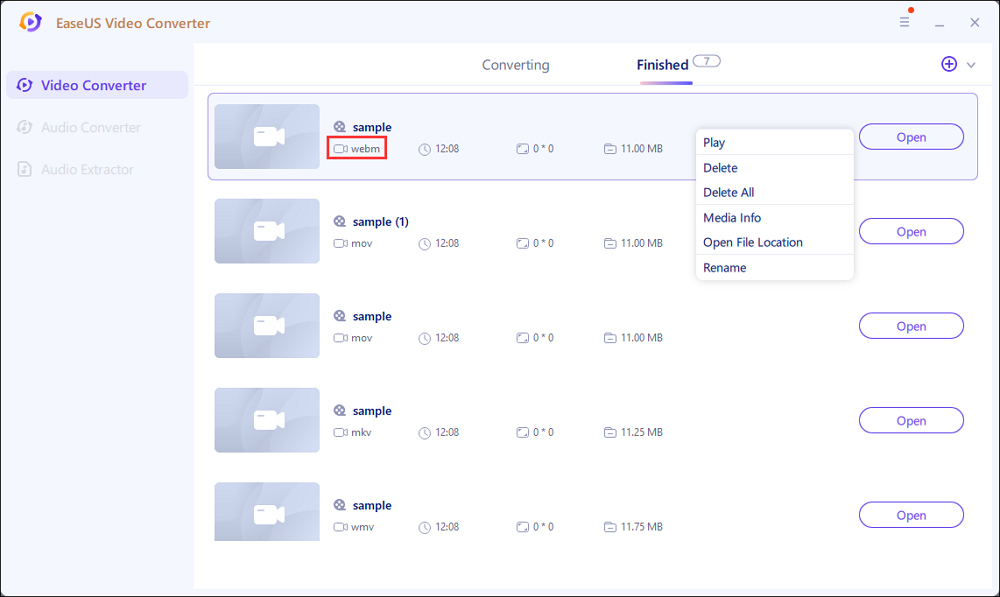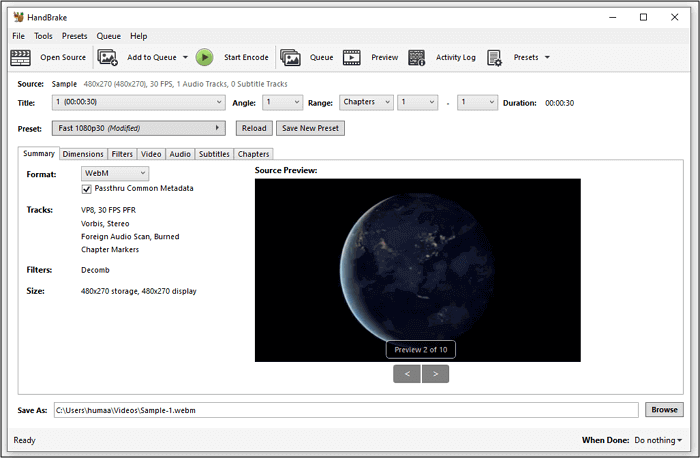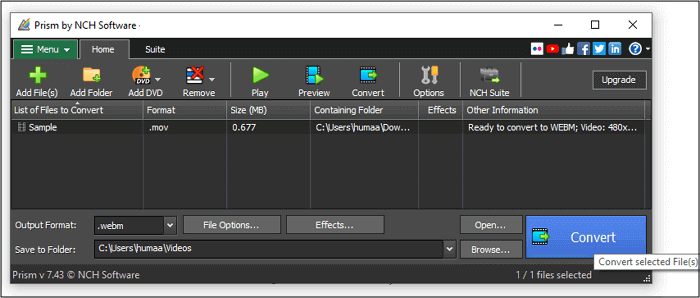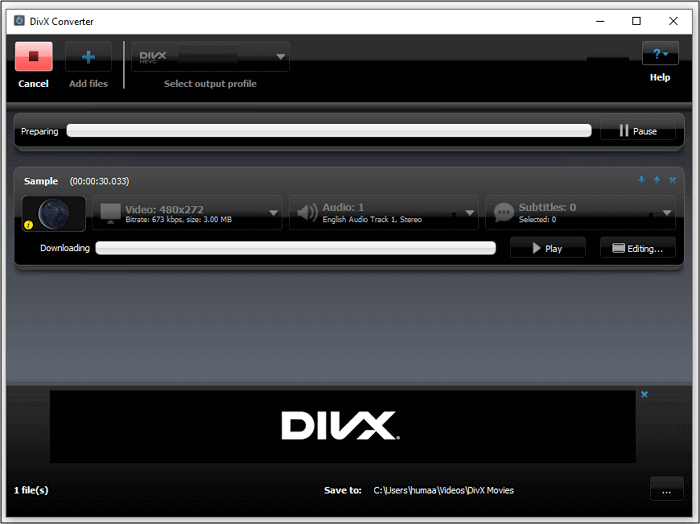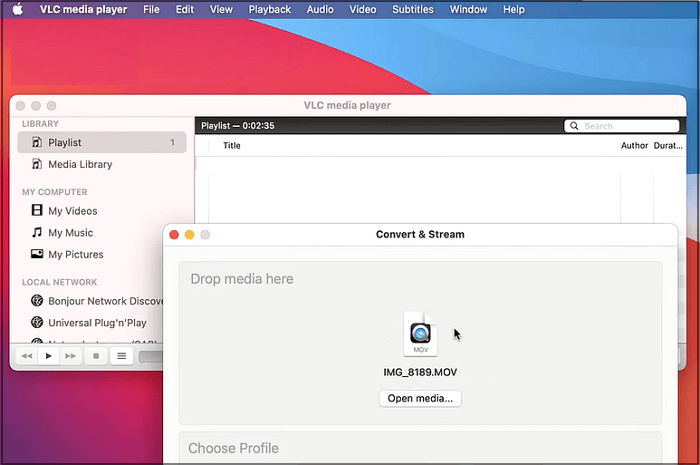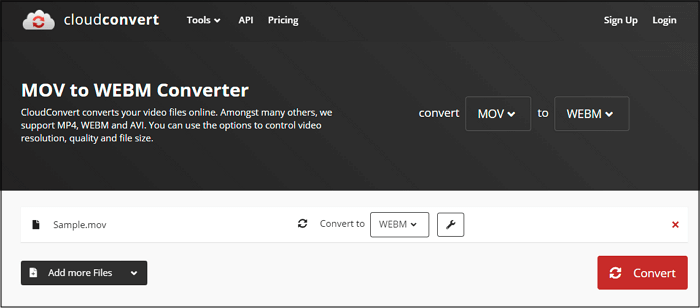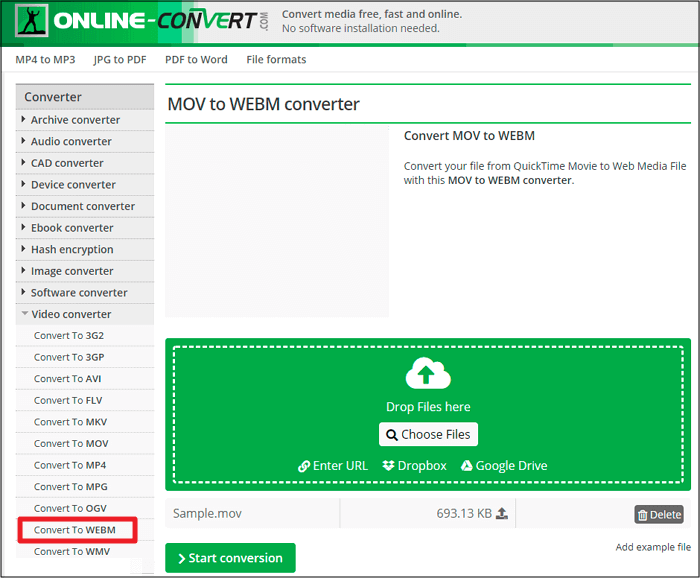WebM is een hoogwaardig open-source audiovisueel bestandsformaat met gebruiksvriendelijke compatibiliteit en wordt ondersteund door alle zoekmachines en mediaspelers. Het levert meestal video's online met behulp van de HTML5-tag en schaadt de inhoudskwaliteit niet omdat het VP8-videocompressie en OGG Vorbis-audiocompressie gebruikt.
MOV is een compressie-indeling met verlies die is ontwikkeld met Apple's eigen compressie-algoritmen en geschikt is voor Apple-apparaten. Het snijdt delen van een bestand bij om de grootte te verkleinen, wat een bestand van lage kwaliteit oplevert. En soms wil je MOV naar WebM converteren om ervoor te zorgen dat de video's kunnen worden afgespeeld op verschillende besturingssystemen, zoals Windows.
Dit bericht introduceert enkele van de beste MOV naar WebM-converters op Windows, Mac en online. En de gedetailleerde stappen zullen ook worden vermeld. Blijf lezen om meer te weten.
Hoe MOV naar WebM op Windows te converteren
Het aantal conversietools voor Windows is enorm, maar slechts een deel ervan is betrouwbaar en efficiënt. Dit deel gaat over de drie beste MOV naar WebM-converters voor Windows: EaseUS Video Converter, HandBrake en Prism Video Converter.
Hulpmiddel 1. EaseUS Video Converter
De eerste aanbevolen Windows-conversiesoftware is EaseUS Video Converter , omdat deze is uitgerust met fantastische conversiemogelijkheden om met uw MOV-bestanden om te gaan. Het maakt niet uit of je een of meer bestanden hebt, het kan leiden tot conversie in goede kwaliteit.
Deze tool heeft goede beheer- en conversiemogelijkheden voor uw mediabestanden. U kunt alle MOV-bestanden in één bestand combineren. Haal vervolgens het WebM-bestand op uit het beheerde bestand. Het is ook toegankelijk om de batchconversiefunctie te gebruiken om met veel bestanden om te gaan.
Belangrijkste kenmerken:
- Ondersteuning van meer dan 1000 media-indelingen voor conversie
- Voeg alle doelbestanden samen tot één enkel bestand
- Converteer MOV naar audioformaten zoals MP3, WAV, WMA, M4A, enz.
- GPU-versnelling om de conversie-efficiëntie te verhogen
Grijp nu deze kans om deze tool te downloaden!
Stappen om MOV naar WebM te converteren met EaseUS Video Converter:
Stap 1. Download EaseUS Video Converter. Open het en selecteer "Video Converter" uit de drie opties. Klik vervolgens op "Bestanden kiezen". U kunt het bestand vanaf de computer importeren.
Stap 2. Wanneer je de vermelde video in deze tool ziet, klik je op "Instellingen" > "WEBM". Kies tegelijkertijd de gewenste kwaliteit en resolutie. Als je meer opties gaat toepassen, kies dan voor "Bewerken".
Om het opslagpad te wijzigen, drukt u op "Opslaan in". Nu kunt u uw missie starten door op "Alles converteren" te klikken.
Stap 3. Na een tijdje zou je het geconverteerde bestand van "Voltooid" moeten vinden. Ondertussen, om dit bestand af te spelen, te verwijderen en te hernoemen, kunt u er met de rechtermuisknop op klikken om de gerelateerde functie te kiezen.
Gereedschap 2. Handrem
HandBrake is een van de beste software die beschikbaar is voor het transcoderen van videobestanden van het ene formaat naar het andere. Het is open-source software die volledig gratis is. Ja, als je het eenmaal hebt gedownload, krijg je alles zonder duistere aanbiedingen. Het is niet alleen efficiënt, maar ook gebruiksvriendelijk.
Bovendien kunt u alle bestandsinstellingen beheren om de software aan te sturen om de gewenste resultaten te produceren. Het heeft een breed scala aan tools en functies die u op een bestand kunt toepassen voordat u het converteert. Wat nog belangrijker is, alle conversies worden zeer snel gedaan en u hoeft niet lang te wachten zoals bij het gebruik van andere applicaties.
![HandBrake Converteer MOV naar WebM]()
Functies:
- Open-source, gratis transcoderingssoftware
- Compatibel met Windows, Mac en Linux
- Het vermindert de mediakwaliteit niet tijdens het comprimeren
Stappen om MOV-video's naar WebM op Windows te converteren:
Stap 1. Download, installeer en voer HandBrake uit op uw apparaat. Klik op "Open Source" op de hoofdwerkbalk en selecteer vervolgens "Map" of "Bestand". Blader en open nu het MOV-bestand .
Stap 2. Het geïmporteerde bestand verschijnt op het Dashboard, van waaruit u het kunt bewerken en aanpassen. Nadat u het hebt bewerkt, klikt u op "Samenvatting" > " WebM" in het opmaakmenu.
Stap 3. Schrijf de naam van het uitvoerbestand en klik op " Opslaan als".
Stap 4. Klik op "Start Encode" om de conversie te laten plaatsvinden.
Tool 3. Prism Video Converter
Als u uw audio-/videobestanden binnen enkele minuten wilt converteren, is Prism Video Converter de juiste keuze. Naast het converteren van MOV naar WebM, kan het ook MP3-, WMA-, AAC-, enz.-bestanden converteren. Het maakt batchconversie mogelijk om tijd te besparen. U kunt meer dan één invoerbestand tegelijk uploaden en verschillende uitvoerformaten selecteren voor andere bestanden of hetzelfde uitvoerformaat voor alle, en vervolgens converteren.
Met de functie voor aangepast profiel kunt u uw eigen voorinstellingen bedenken als u niet tevreden bent met de beschikbare. Maar het is vermeldenswaard dat deze software alleen compatibel is met Windows.
![Prism Video Converter MOV naar WebM]()
Functies:
- Geniet van snellere conversie en video's van hoge kwaliteit
- Converteer meerdere video's tegelijk naar verschillende formaten
- Ondersteuning van bijna 1000+ audio-/videoformaten
- Neem uw scherm op met audio
Zelfstudie voor het converteren van MOV naar WebM op Windows:
Stap 1. Na het downloaden, installeren en openen van het programma op uw pc, klikt u op "Bestanden toevoegen" of sleept u het MOV-bestand naar het programma.
Stap 2. Selecteer het uitvoerformaat als "WebM".
Stap 3. Klik op op de knop "Converteren" en wacht even. U krijgt er gemakkelijk de WebM-bestanden van.
Methode voor het converteren van MOV naar WebM op Mac
Apple-apparaten zijn kieskeurig als het gaat om het downloaden van een app. De onderstaande tools zijn beschikbaar en geschikt voor MOV naar WebM-conversies op Mac. De twee programma's in dit deel, DivX en VLC Media Player, zijn beide snel en efficiënt.
Tool 1. DivX-software
DivX Software is een betrouwbare en efficiënte MOV naar WebM-converter die op zowel Windows- als Mac-apparaten kan worden uitgevoerd. Het biedt veel functies die uw gebruikerservaring kunnen verbeteren. U kunt er bijvoorbeeld de meest populaire videobestanden/audiobestanden mee afspelen. Bovendien kun je video's streamen op je DLNA-compatibele apparaten zoals tv en tablets. Als u een bestand vóór de conversie wilt bewerken, kunt u de framesnelheid wijzigen, videoranden verwijderen, enz.
![DivX Converteer MOV naar WebM]()
Functies:
- Geniet van een advertentievrije ervaring
- De geluidskwaliteit van media verbeteren
- Ontgrendel aangepaste coderingsinstellingen
Stappen om MOV-bestanden naar WebM op Mac te converteren:
Stap 1. Download en voer het programma uit op uw MacBook. Klik op "Bestanden toevoegen" > "Bestand toevoegen" om door het MOV-bestand te bladeren en het te openen.
Stap 2. Als u de instellingen van het bestand wilt wijzigen, kunt u er bewerkingstools op toepassen. Klik daarna op "Uitvoerprofiel selecteren" en kies WebM in het menu.
Stap 3. Kies de HD om de resolutie van het geconverteerde bestand te bevestigen.
Stap 4. Klik op "Start" en het zal het bestand converteren. Druk op "Map openen" om het WebM-bestand op uw apparaat te vinden.
Tool 2. VLC Media Player
Als je experts uit de media-industrie hun favoriete converters vraagt, zullen de meesten VLC Media Player zeggen. Deze software komt niet veel voor bij jongere mensen, omdat ze de neiging hebben om te kiezen voor meer toegankelijke opties. Maar degenen die weten hoe ze het moeten gebruiken, gebruiken het liever voor al het audio-/videobeheer.
Het converteert efficiënt tussen twee willekeurige formaten, inclusief het converteren van .mov-bestanden. Met deze software kun je genieten van vele functies, zoals het aanpassen van de samplefrequentie, bitrate, het toepassen van filters om de videokwaliteit te verbeteren en het wijzigen van de videoresolutie.
![VLC Media Player Converteer MOV naar WebM]()
Functies:
- Wijzig bestandsindelingen direct
- Verbeter de kwaliteit van een bestand door het te bewerken
- Bescherm uw gegevens tegen toegang van derden
- De bitrate en samplefrequentie van audio wijzigen
Hoe MOV-video's naar WebM-indeling op Mac te converteren:
Stap 1. Na het downloaden en openen van de VLC Media Player op uw apparaat, klikt u op "Media" > "Convert/Save".
Stap 2. Klik op "Toevoegen" en open het MOV-bestand. Open vervolgens het vervolgkeuzemenu "Converteren/Opslaan" en selecteer "Converteren".
Stap 3. Open het vervolgkeuzemenu "Profiel" en selecteer het formaat "WebM" .
Stap 4. Druk op "Bladeren" en selecteer de bestandslocatie . Druk vervolgens op "Start" en het bestand wordt geconverteerd.
Video naar WebM Converter online gebruiken
Cloud Convert en Online Convert zijn beide krachtige online MOV naar WebM-converters die uw gegevens veilig houden en snel werken. Laten we er één voor één meer over te weten komen.
Hulpmiddel 1. CloudConvert
CloudConvert is een van de meest betrouwbare MOV naar WebM-converters online. Het heeft een nette interface die intuïtief zal werken. Nadat u het MOV-bestand voor conversie hebt geüpload, kunt u de resolutie en beeldverhouding wijzigen.
Bovendien kun je de video inkorten, de audiokwaliteit verbeteren en de bitsnelheid wijzigen. Voor videokwaliteit kunt u de CRF en videocodec van het bestand wijzigen.
![CloudConvert MOV naar WebM]()
Functies:
- Ondersteuning van 200+ bestandsformaten
- Krijg uw conversie gedaan in grote batches
- Bestanden bewerken vóór conversie
Stappen om MOV naar WebM Converter online te gebruiken:
Stap 1. Open de CloudConvert MOV naar WebM Online Convert. Klik op "Bestand selecteren". Blader en open vervolgens het MOV-bestand.
Stap 2. Kies vervolgens het uitvoerformaat als "WebM".
Stap 3. Klik nu op "Converteren" en wacht tot de conversie is voltooid. Vervolgens kunt u het geconverteerde bestand downloaden.
Tool 2. Online-converteren
Online-Convert is een uitstekende MOV naar WebM-converter met veel tools en functies. Je kunt de URL van het invoerbestand erin plakken of deze tool synchroniseren met je Dropbox en Google Drive.
Nadat u het MOV-bestand hebt geüpload, kunt u de video knippen, de schermgrootte en bitsnelheid wijzigen voordat u deze converteert. Online-Convert kan de videokwaliteit verbeteren met zijn grote verscheidenheid aan tools.
![Online-converteer MOV naar WebM]()
Functies:
- Video's omdraaien en knippen
- Formaat van video's wijzigen door de beeldverhouding te wijzigen
- Framesnelheid en bitsnelheid wijzigen
Hoe MOV-bestand naar WebM Online te converteren:
Stap 1. Open de Online-Convert MOV naar WebM Converter.
Stap 2. Klik op "Bestanden kiezen" om het MOV-bestand te openen. Gebruik de tools die beschikbaar zijn op de interface om: bewerk de video volgens uw behoeften.
Stap 3. Klik na het bewerken op 'Conversie starten'. Sla de geconverteerde video op nadat de conversie is voltooid.
Conclusie
MOV naar WebM-conversie is gebruikelijk vanwege de beperkte mogelijkheden van het MOV-formaat, en een geschikte MOV naar WebM-converter kan u veel tijd en moeite besparen. Dit bericht richt zich op de beste MOV naar WebM-converters op Windows, Mac en online. Het begeleidt u ook stap voor stap bij het gebruik ervan.
Voor Windows-gebruikers is EaseUS Video Converter ideaal.
![EaseUS Data Recovery Wizard]()
![EaseUS Data Recovery Wizard for Mac]()
![EaseUS Partition Manager Pro]()
![EaseYS Partition Manager Server]()
![EaseUS Todo Backup Workstation]()
![EaseUS Todo Backup Advanced Server]()